-

- 复制
- 复制到Windows PC
-
安装随附软件(内置)
安装随附软件(内置)
您可以按日历格式显示录好的图像,并用随附的软件进行简单的编辑。
如果剩余电池电量不足,该操作无法完成。请首先对电池进行完全充电。
准备
用USB电缆将本机与电脑连接。
Windows 10
打开端子盖。
用随附的USB电缆连接至您的个人计算机。
在连接电缆以前,关闭液晶监视器以关闭本机。
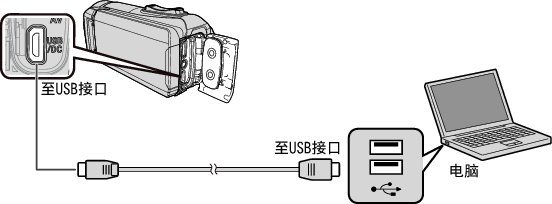
打开液晶监视器。
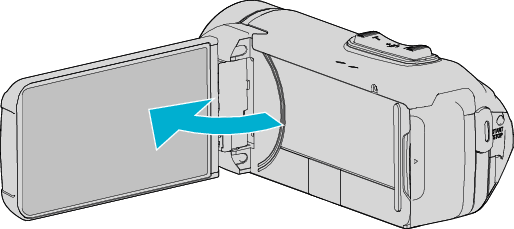
本机打开,“选择设备”菜单出现。
轻按“连接电脑”。
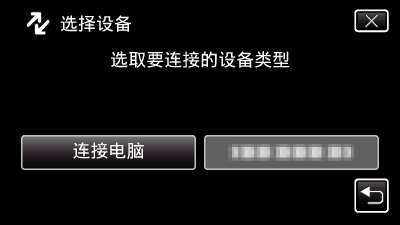
点击“在电脑上播放”。
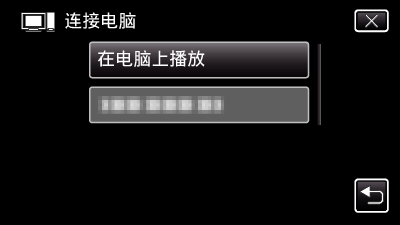
取下USB电缆以返回至录制或播放屏幕。
“Everio Software Setup”出现在电脑上。
屏幕切换后,将在电脑上进行操作。
在您的电脑上执行以下操作。
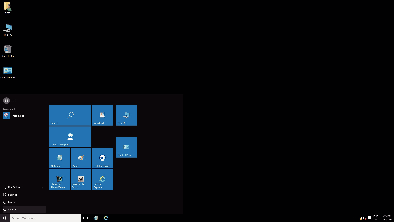
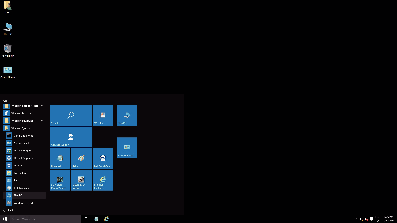
如果桌面上显示“This PC”图标,双击该图标以打开“This PC”。
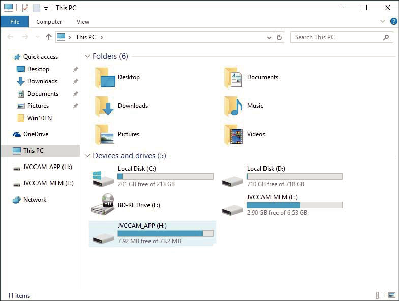
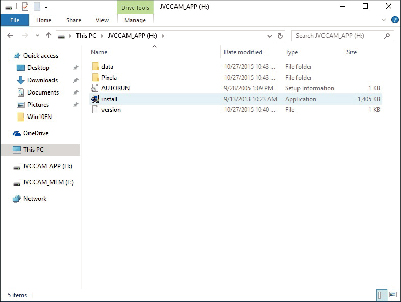
过一会儿出现“Software Setup”。
单击“Everio MediaBrowser 4”。
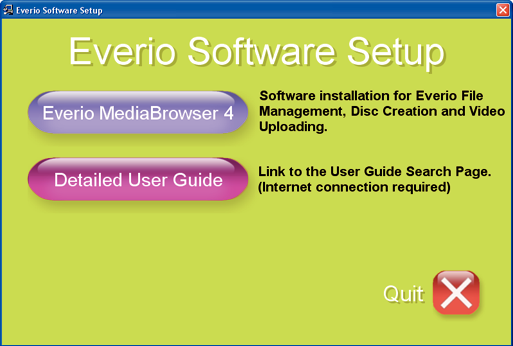
跟随画面上的指示操作以完成安装。
单击“完成”。
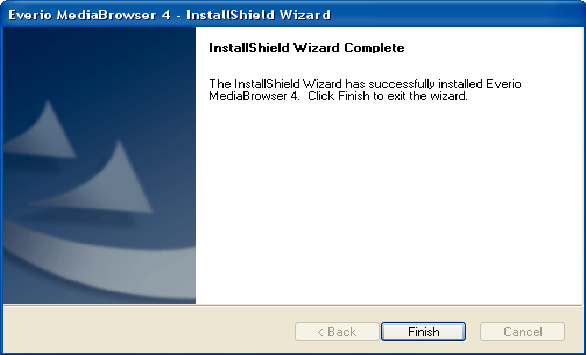
单击“退出”。
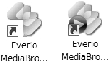
安装结束,桌面上创建了两个图标。
将本机从您的个人计算机上取下。
注
如果不出现“Everio Software Setup”,在“我的电脑”或“电脑”中双击“JVCCAM_APP”,然后双击“install(或Install.exe)”。
如果出现自动播放对话框,则选取“打开有所需文件的文件夹”并单击“确定”。 然后,单击文件夹中的“install(或Install.exe)”。
Windows 8/Windows 8.1
打开端子盖。
用随附的USB电缆连接至您的个人计算机。
在连接电缆以前,关闭液晶监视器以关闭本机。
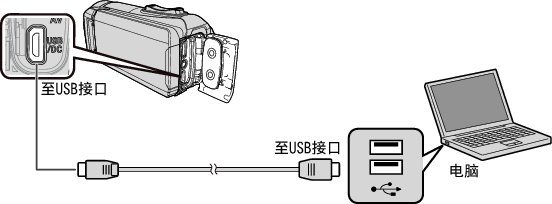
打开液晶监视器。
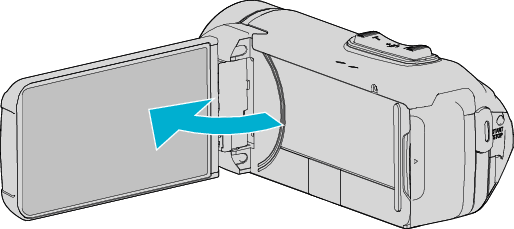
本机打开,“选择设备”菜单出现。
轻按“连接电脑”。
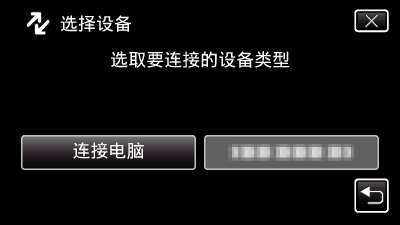
点击“在电脑上播放”。
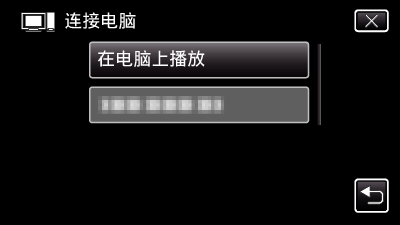
取下USB电缆以返回至录制或播放屏幕。
“Everio Software Setup”出现在电脑上。
屏幕切换后,将在电脑上进行操作。
在您的电脑上执行以下操作。
(适用于Windows 8)点击“Search”图标。
(适用于Windows 8.1)点击
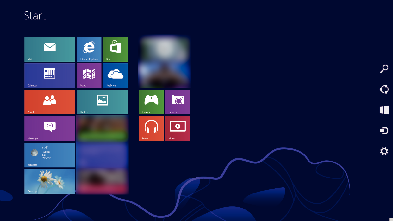
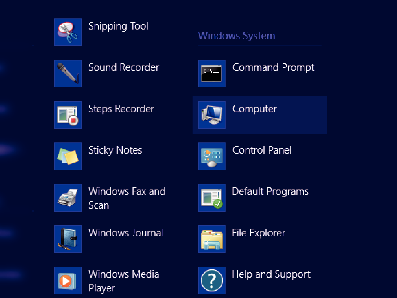
如果桌面上显示“Computer”图标,双击该图标以打开“Computer”。
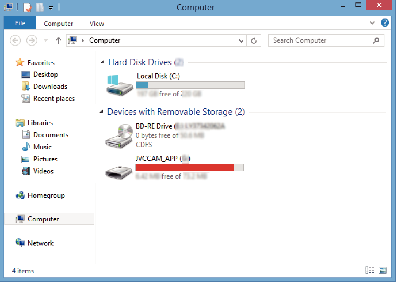
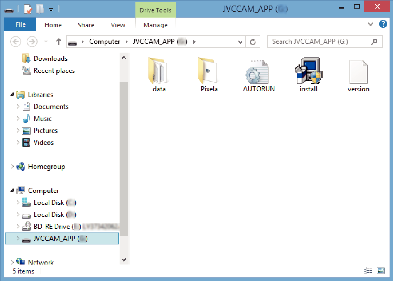
过一会儿出现“Software Setup”。
单击“Everio MediaBrowser 4”。
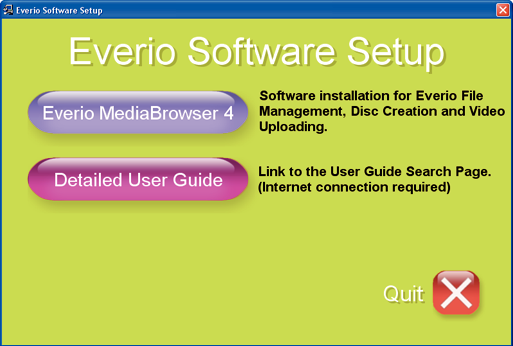
跟随画面上的指示操作以完成安装。
单击“完成”。
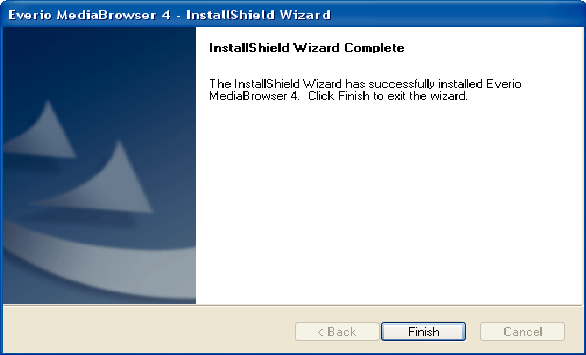
单击“退出”。
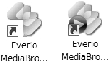
安装结束,桌面上创建了两个图标。
将本机从您的个人计算机上取下。
注
如果不出现“Everio Software Setup”,在“我的电脑”或“电脑”中双击“JVCCAM_APP”,然后双击“install(或Install.exe)”。
如果出现自动播放对话框,则选取“打开有所需文件的文件夹”并单击“确定”。 然后,单击文件夹中的“install(或Install.exe)”。
Windows 7
打开端子盖。
用随附的USB电缆连接至您的个人计算机。
在连接电缆以前,关闭液晶监视器以关闭本机。
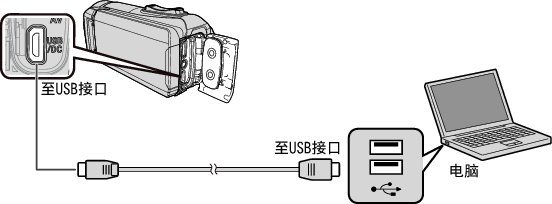
打开液晶监视器。
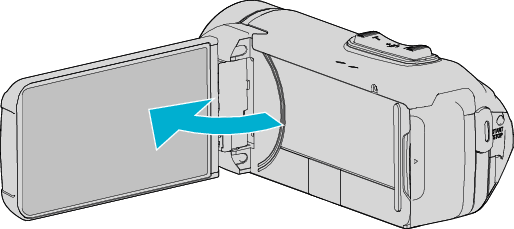
本机打开,“选择设备”菜单出现。
轻按“连接电脑”。
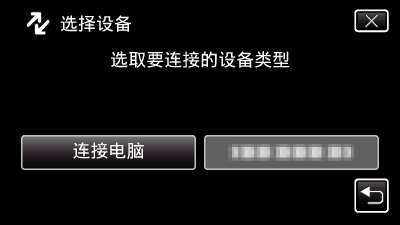
点击“在电脑上播放”。
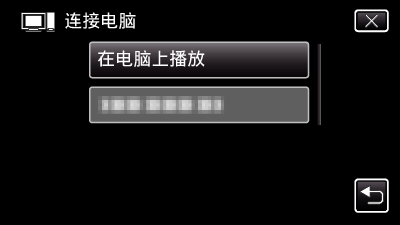
“Everio Software Setup”出现在电脑上。
屏幕切换后,将在电脑上进行操作。
在您的电脑上执行以下操作。
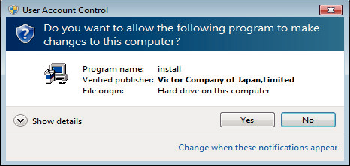
过一会儿出现“Software Setup”。
如果未出现,在“电脑”或“我的电脑”中双击“JVCCAM_APP”,然后双击“install.exe”。
单击“Everio MediaBrowser 4”。
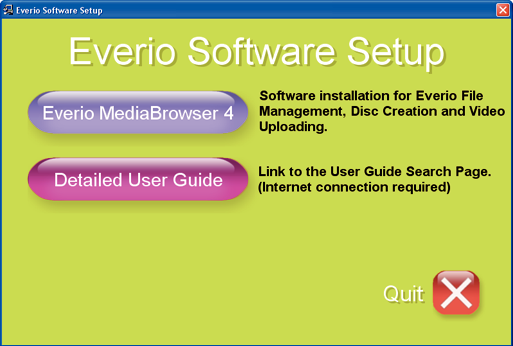
跟随画面上的指示操作以完成安装。
单击“完成”。
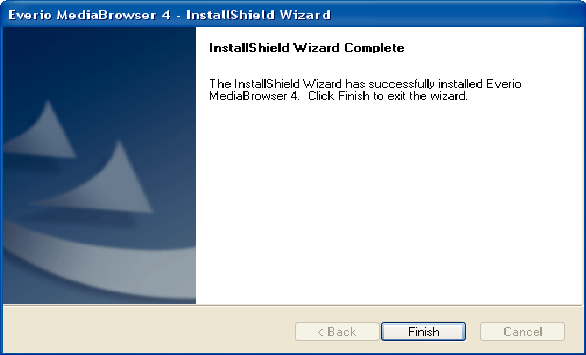
单击“退出”。
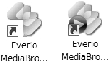
安装结束,桌面上创建了两个图标。
将本机从您的个人计算机上取下。
注
如果不出现“Everio Software Setup”,在“我的电脑”或“电脑”中双击“JVCCAM_APP”,然后双击“install(或Install.exe)”。
如果出现自动播放对话框,则选取“打开有所需文件的文件夹”并单击“确定”。 然后,单击文件夹中的“install(或Install.exe)”。
